Cách thu hút mọi người tham gia cuộc họp bằng ứng dụng Thu phóng
1. Mở ứng dụng phóng to.
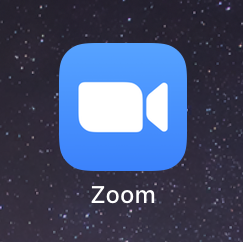
2. Yêu cầu họ nhấn “Tham gia cuộc họp” ở cuối ứng dụng.
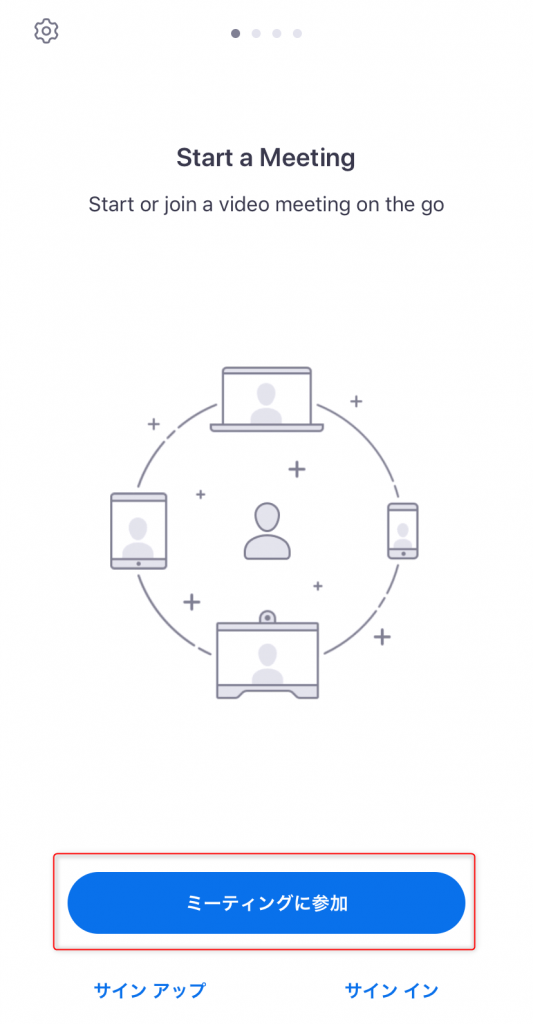
3. Chia sẻ ID cuộc họp và nhập nó vào ứng dụng. Ngoài ra, yêu cầu họ điền vào tên của họ.
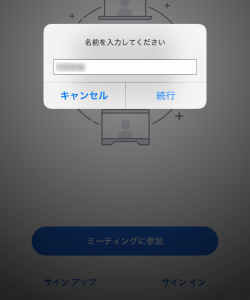
4. Dành cho iPhone
・ Zoom muốn truy cập vào máy ảnh
・ Zoom muốn truy cập vào micrô
・ Zoom gửi thông báo. Bạn có chắc không?
Sẽ được hiển thị. Nhấn “OK” hoặc “Cho phép” theo trạng thái sử dụng của bạn.
5. Một cửa sổ bật lên có nội dung “Tham gia âm thanh để nghe giọng nói của người dùng khác” được hiển thị. Nếu bạn có kết nối internet, hãy nhấn “Gọi bằng Internet”.
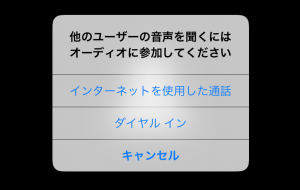
6. Bây giờ bạn có thể tham gia cuộc họp.
Cách nhận cuộc họp trực tiếp từ trình duyệt của bạn
1. Đầu tiên, chia sẻ URL của cuộc họp với người khác.
2. Nhấn vào URL cuộc họp hoặc nhập vào trường địa chỉ của trình duyệt của bạn.
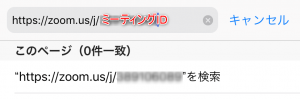
3. Ứng dụng Zoom sẽ bắt đầu. Bạn sẽ được yêu cầu nhập tên để điền vào và nhấn “Tiếp tục”.
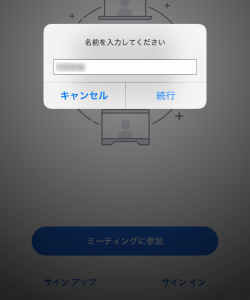
4. Dành cho iPhone
Zoom muốn truy cập vào máy ảnh
Zoom muốn truy cập vào micrô
Zoom Thu phóng” gửi thông báo. Là nó ổn?
Sẽ được hiển thị. Nhấn “OK” hoặc “Cho phép” theo trạng thái sử dụng của bạn.
5. Một cửa sổ bật lên có nội dung “Tham gia âm thanh để nghe giọng nói của người dùng khác” được hiển thị. Nếu bạn có kết nối internet, hãy nhấn “Gọi bằng Internet”.
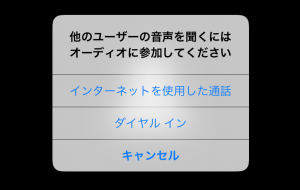
6. Bây giờ bạn có thể tham gia cuộc họp.
Rắc rối: Nếu bạn không thể nghe
・Zoom (Thu phóng) “Cài đặt” của ứng dụng và “Cài đặt” của điện thoại thông minh
・Ứng dụng (Thu phóng) được đặt thành “tắt tiếng micrô”.
・”Mic bị tắt” trong cài đặt của điện thoại thông minh
・Kiểm tra cài đặt “micrô” và “âm lượng” trên điện thoại thông minh
Rắc rối: Nếu bạn không thể nói
・Microphone Micrô bị tắt tiếng trên màn hình thu phóng.
・”Micrô” hoặc “âm lượng” bị tắt trong cài đặt của thiết bị (thân điện thoại thông minh)
